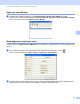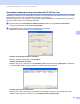Software User's Guide
Table Of Contents
- РУКОВОДСТВО ПО ИСПОЛЬЗОВАНИЮ ПРОГРАММНОГО ОБЕСПЕЧЕНИЯ
- Содержание
- Windows®
- 1 Печать
- Использование драйвера принтера Brother
- Функции
- Правильный выбор типа бумаги
- Одновременная печать, сканирование и отправка/прием факса
- Стирание данных из памяти
- Монитор состояния
- Параметры драйвера принтера
- Доступ к параметрам драйвера принтера
- Вкладка "Основные"
- Вкладка "Дополнительные"
- Использование FaceFilter Studio компании REALLUSION для печати фотографий
- 2 Сканирование
- Сканирование документа с помощью драйвера TWAIN
- Сканирование документа с помощью драйвера WIA (для Windows® XP/Windows Vista®)
- Сканирование документа с помощью драйвера WIA (для пользователей фотоальбома Windows и факса и сканирования Windows)
- Использование программы ScanSoft™ PaperPort™ 11SE с OCR компании NUANCE™
- Просмотр элементов
- Упорядочение элементов по папкам
- Быстрая связь с другими приложениями
- Преобразование изображения текста в редактируемый текст с помощью ScanSoft™ PaperPort™ 11SE с OCR
- Импорт элементов из других приложений
- Экспорт элементов в другие форматы
- Удаление программы ScanSoft™ PaperPort™ 11SE с OCR
- 3 ControlCenter3
- 4 Удаленная настройка (отсутствует на моделях DCP и моделях MFC-253CW, MFC-255CW, MFC-257CW и MFC-295CN)
- 5 Программа PC-FAX Brother (только для моделей MFC)
- 6 Фотоцентр
- 7 Настройки брандмауэра (для работы в сети)
- 1 Печать
- Для Apple Macintosh
- 8 Печать и оправка/прием факсов
- 9 Сканирование
- 10 ControlCenter2
- 11 Удаленная настройка и Фотоцентр
- Использование клавиши "Сканирование"
- 12 Сканирование через USB-подключение
- 13 Сканирование по сети (для моделей со встроенным сетевым интерфейсом)
- Указатель
- brother RUS
Программа PC-FAX Brother (только для моделей MFC)
101
5
Запуск программы приема факсов PC-FAX на компьютере 5
Нажмите кнопку пуск и выберите пункт Все программы, Brother, MFC-XXXX, Прием PC-FAX и
Получить.
На панели задач компьютера появится значок PC-FAX.
Настройка компьютера 5
a Правой кнопкой мыши щелкните значок PC-FAX на панели задач компьютера
и выберите пункт Настройка PC-FAX получения.
Откроется диалоговое окно Настройка PC-FAX получения:
b В поле Сохранить файл в нажмите кнопку Обзор, если вы хотите изменить путь к папке, в
которой будут сохраняться файлы PC-FAX.
c В поле Формат файла выберите пункт .tif или .max в качестве формата получаемых документов.
Формат по умолчанию: .tif.
d Чтобы проигрывать звуковые файлы (.wav) при получении факса, установите флажок
Проигрыватьзвуковойфайлприполучениифакса и введите путь к звуковому файлу.
e Чтобы программа получения факсов PC-FAX автоматически запускалась при запуске Windows
®
,
установите флажок Добавить в папку «Автозагрузка».
f Если требуется использовать программу получения факсов PC-FAX по сети, см. Настройка
параметров получения факсов PC-FAX по сети на стр.102.